HTML5的网络视频播放器video.js的用法
video.js是一款基于HTML5的网络视频播放器。它支持HTML5和Flash视频,以及YouTube和Vimeo(通过插件)。支持在桌面和移动设备上播放视频。这个项目从2010年中期开始,现已经在40多万个网站上使用。
vedio.js 是一款视频播放插件,它会自动检测浏览器对 HTML5 的支持情况,如果不支持 HTML5 则自动使用 Flash 播放器。
快速开始
感谢Fastly的杰出人士,任何人都可以使用免费的CDN托管版Video.js。将这些标签添加到您的文档中<head>
<link href="//vjs.zencdn.net/5.19/video-js.min.css" rel="stylesheet"> <script src="//vjs.zencdn.net/5.19/video.min.js"></script>
有关要使用的最新版本的video.js和URL,请查看我们网站上的入门页面。
在vjs.zencdn.netCDN托管版本的Video.js中,我们包含一个精简的Google Analytics(分析)像素,用于跟踪从CDN加载的随机抽样(当前为1%)的玩家。这使我们能够(粗略地)看到哪些浏览器正在使用,以及其他有用的指标,如操作系统和设备。如果您想停用分析功能,则可以在通过免费CDN添加Video.js之前简单包含以下全局内容:
<script>window.HELP_IMPROVE_VIDEOJS = false;</script>
或者,您可以通过从npm获取Video.js ,从GitHub发布下载或通过unpkg或CDNjs等其他JavaScript CDN获取Video.js。这些版本不包括Google Analytics跟踪。
<!-- unpkg --> <link href="https://unpkg.com/video.js/dist/video-js.css" rel="stylesheet"> <script src="https://unpkg.com/video.js/dist/video.js"></script> <!-- cdnjs --> <link href="https://cdnjs.cloudflare.com/ajax/libs/video.js/6.3.3/video-js.css" ref="stylesheet"> <script src="https://cdnjs.cloudflare.com/ajax/libs/video.js/6.3.3/video.js"></script>
接下来,使用video.js与创建<video>元素一样简单,但是有一个附加的data-setup属性,该属性必须有个值{},可以包含任何Video.js 选项 - 只要确保它包含有效的JSON!
<video
id="my-player"
class="video-js"
controls
preload="auto"
poster="//vjs.zencdn.net/v/oceans.png"
data-setup='{}'>
<source src="//vjs.zencdn.net/v/oceans.mp4" type="video/mp4"></source>
<source src="//vjs.zencdn.net/v/oceans.webm" type="video/webm"></source>
<source src="//vjs.zencdn.net/v/oceans.ogv" type="video/ogg"></source>
<p class="vjs-no-js">
To view this video please enable JavaScript, and consider upgrading to a
web browser that <a href="http://videojs.com/html5-video-support/" target="_blank">
supports HTML5 video </a>
</p></video>当页面加载时,Video.js会找到这个元素并自动设置一个播放器。
如果你不想使用自动设置,你可以忽略data-setup属性,并用videojs函数初始化<video>元素.
该videojs函数还接受一个options对象和一个回调,当播放器准备好时,回调函数将被调用。
var options = {};var player = videojs('my-player', options, function onPlayerReady() {
videojs.log('Your player is ready!'); // In this context, `this` is the player that was created by Video.js.
this.play(); // How about an event listener?
this.on('ended', function() {
videojs.log('Awww...over so soon?!');
});
});language
videojs使用json对象来描述语言,对象的键为英语,对应的值是目标语言。翻译在lang/目录下,文件名称是标准语言代码,例如es.json是西班牙语.
除了video.js提供的独立脚本,API支持通过addLanguage方法手动定义新语言。其需要两个参数 标准语言代码, 语言定义对象:
videojs.addLanguage('es', {
Play: 'Reproducción',
Pause: 'Pausa', 'Current Time': 'Tiempo reproducido', 'Duration Time': 'Duración total', 'Remaining Time': 'Tiempo restante',
...
});如果对象包含以前翻译过的字符串,addLanguage()将覆盖现有的翻译。然而,已经本地化的文本将不会在生成之后更新。
使用
videojs的有多个翻译在lang目录下,为需要支持的每种语言添加lang脚。
<script src="//example.com/path/to/video.min.js"></script> <script src="//example.com/path/to/lang/es.js"></script>
除了向Video.js本身提供语言外,Player还可以通过以下languages选项为各个实例提供自定义语言支持:
// Provide a custom definition of Spanish to this player.videojs('my-player', {
languages: {
es: {
Play: 'Reproducir'
}
}
});设置播放器语言
播放器使用的语言可以通过language选项来设置
// Set the language to Spanish for this player.videojs('my-player', {
language: 'es'});该播放器的语言方法可用于在实例化后设置语言('es')。但是,这通常是没有用的,因为它不更新已经存在的文本。
确定播放器语言
播放器语言通过以下优先级确定:
选项中指定的语言
在播放器元素上由
lang属性指定的由最近的带lang属性的父元素指定的语言,向上包括<html>元素。
浏览器语言偏好设置;如果配置多个,则使用第一个语言。
英语
内部语言选择
语言代码被认为是不区分大小写的(例如en-US== en-us)。
如果没有与子代码(例如en-us)匹配的语言代码,则使用可用的匹配的主代码(例如en)。
videojs使用技巧
初始化
Video.js初始化有两种方式。
1.1 标签方式
一种是在<video>标签里面加上class="video-js"和data-setup='{}'属性。
注意,两者缺一不可。
刚开始的时候我觉得后面的值为空对象{},不放也行,
导致播放器加载不出来,后来加上来就可以了。
1.2 JS方式
另外一种方法是通过JS初始化,格式:
var player = videojs('my-player');这样有个要求,就是不能配置data-setup,并且需要传入<video>的id。
当然,如果不想一个个初始化,可以这样:
(function(){
var videos = document.getElementsByTagName('video');
for(i=0; i<videos.length; i++) {
var video = videos[i];
if(video.className.indexOf('video-js') > -1) {
videojs(video.id).ready(function(){
});
}
}
})();2 播放按钮居中
video.js默认的播放按钮在左上角,应该是video.js开发人员认为放中间会遮挡内容,所以没放中间。
不过我们常见的一般都在中间,比较符合习惯。
这是可以通过参数修改的,在<video>标签中加入vjs-big-play-centered类,就可以了。
像这样:
class="video-js vjs-big-play-centered"
3 支持<audio>音乐标签
video.js 4.9开始支持<audio>标签,与video不同的是:播放audio时封面不会消失。
但是上面的播放框还是一直在的,配置方式和<video>标签一样,也必须要配置data-setup参数。
4 禁止在iPhone safari中自动全屏
方法如下,在<video>标签中加入playsinline参数,
<video playsinline ></video>
注意,在iOS10之前用的是webkit-playsinline。
5 暂停时显示播放按钮
video.js在未播放时,会显示一个大的播放按钮,上面我们提到如何让他居中。
那么,如何在视频暂停时也显示这个播放按钮呢?
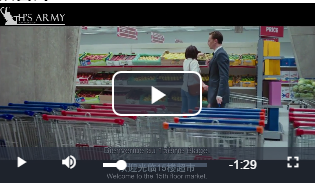
有很多用JS的解决办法,感觉都挺麻烦的。
其实用CSS就可以搞定了:
.vjs-paused .vjs-big-play-button,.vjs-paused.vjs-has-started .vjs-big-play-button { display: block;}是不是很轻便很简单 :)
6 播放按钮变○圆形
video.js默认的播放按钮是圆角矩形,
我们一般更熟悉播放按钮为圆形的:

那么怎么改呢?还是用CSS来解决。
.video-js .vjs-big-play-button{
font-size: 2.5em;
line-height: 2.3em;
height: 2.5em;
width: 2.5em;
-webkit-border-radius: 2.5em;
-moz-border-radius: 2.5em;
border-radius: 2.5em;
background-color: #73859f;
background-color: rgba(115,133,159,.5);
border-width: 0.15em;
margin-top: -1.25em;
margin-left: -1.75em;
}
/* 中间的播放箭头 */
.vjs-big-play-button .vjs-icon-placeholder {
font-size: 1.63em;
}
/* 加载圆圈 */
.vjs-loading-spinner {
font-size: 2.5em;
width: 2em;
height: 2em;
border-radius: 1em;
margin-top: -1em;
margin-left: -1.5em;
}因为原来居中的时候宽度和高度改变了,所以margin的值也要相应改变
7 点击屏幕播放/暂停
这个是视频播放的时候用得较多的功能,解决方法如下。
.video-js.vjs-playing .vjs-tech { pointer-events: auto;}pointer-events是CSS的一个属性,用来控制鼠标的动作,具体可参考《CSS里的pointer-events属性》。
8 重载视频文件
总有那么一些情形,我们需要重新载入视频文件。
比如,马上播放刚上传的文件。
例如这样的标签:
<video id="example_video"> <source id="videoMP4" src="1.mp4" /></video><button id="reload">重载</button>
在video.js中,用现成的js方法就可以实现:
var video = document.getElementById('example_video');
var source = document.getElementById('videoMP4');
$("#reload").click(function() {
video.pause()
source.setAttribute('src', '2.mp4');
video.load();
video.play();
});或者:
var video = document.getElementById('example_video');
$("#reload").click(function() {
video.pause()
video.setAttribute('src', '2.mp4');
video.load();
video.play();
});9 进度显示当前播放时间
video.js默认倒序显示时间,也就是视频播放的剩余时间。
要显示当前的播放时间,以及总共视频时长,加2行CSS解决:
.video-js .vjs-time-control{display:block;}
.video-js .vjs-remaining-time{display: none;}如对本文有疑问,请提交到交流论坛,广大热心网友会为你解答!! 点击进入论坛

